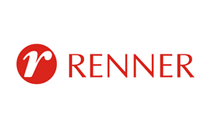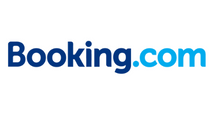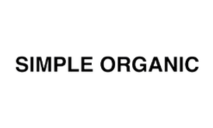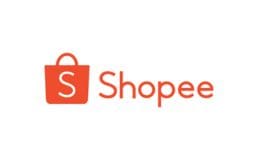Como Colocar WhatsApp Web? Confira o Nosso Tutorial!
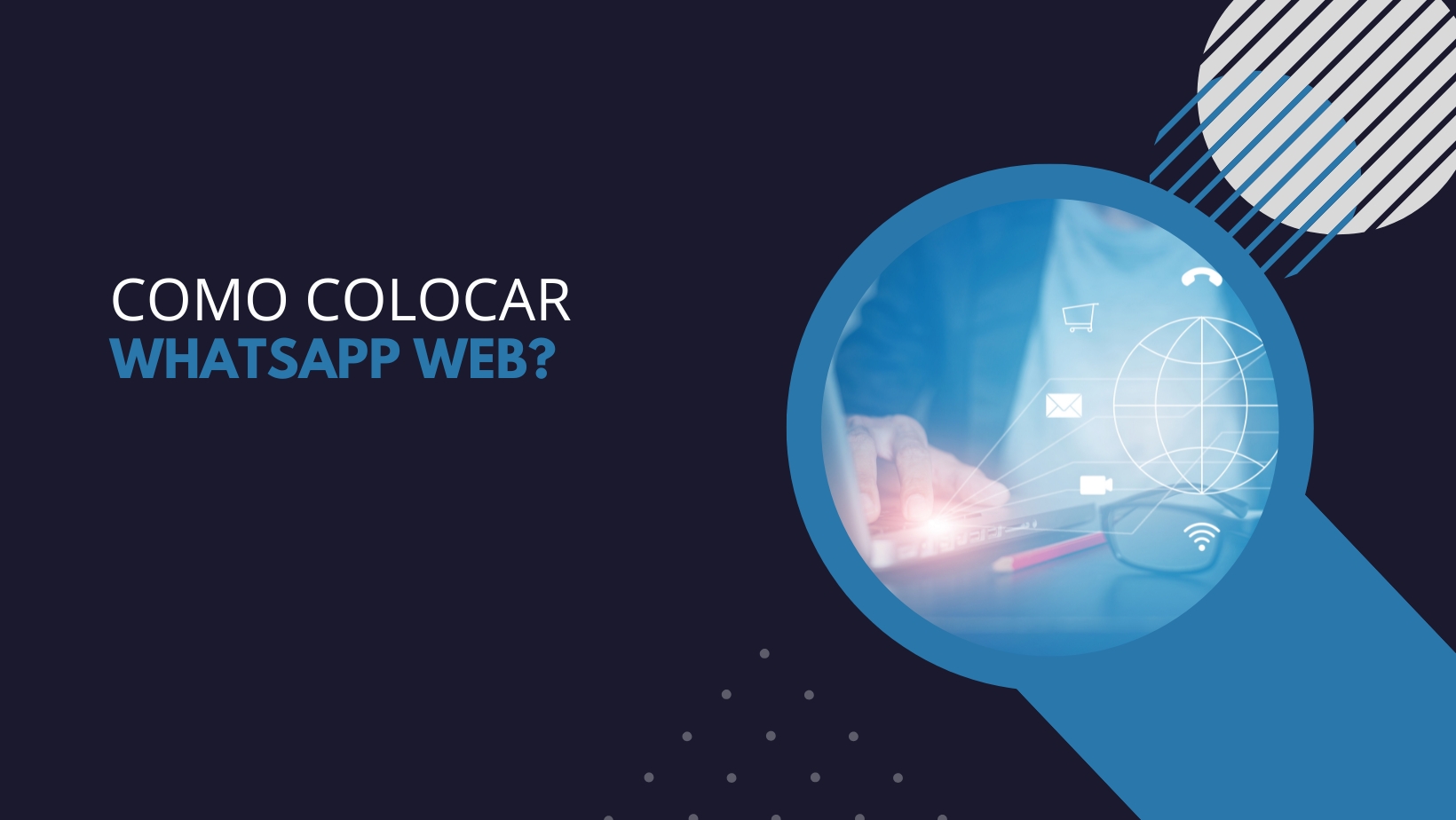
O WhatsApp Web é uma versão do aplicativo de mensagens instantâneas WhatsApp que permite aos usuários acessarem suas conversas e enviar mensagens diretamente pelo computador.
Essa funcionalidade é bastante útil para quem precisa de uma alternativa ao uso do aplicativo em dispositivos móveis.
Neste artigo, vamos explicar passo a passo como utilizar o WhatsApp Web e desfrutar da conveniência de trocar mensagens pelo computador.
Vale ressaltar que o uso do WhatsApp Web requer a sincronização com a versão móvel do aplicativo, sendo necessário possuir uma conta ativa no WhatsApp em seu dispositivo móvel.
A seguir, apresentaremos os tópicos que abordaremos neste artigo para ajudar você a colocar o WhatsApp Web em funcionamento.
O que é o WhatsApp Web?

O WhatsApp Web é uma versão do aplicativo de mensagens WhatsApp que permite aos usuários acessarem suas conversas e interagirem com seus contatos diretamente pelo navegador de internet em um computador.
Com o WhatsApp Web, os usuários podem enviar e receber mensagens, compartilhar arquivos, fotos e vídeos, bem como utilizar os recursos e funcionalidades básicas do WhatsApp, tudo a partir do conforto de seu computador.
Essa versão do WhatsApp é uma extensão da conta do WhatsApp em seu dispositivo móvel, o que significa que você precisa ter o aplicativo WhatsApp instalado e ativo em seu smartphone para usar o WhatsApp Web.
A sincronização entre o aplicativo móvel e o WhatsApp Web permite que você acesse suas conversas e contatos no computador de forma fácil e conveniente, sem precisar pegar o celular.
O WhatsApp Web oferece uma experiência semelhante à do aplicativo móvel, permitindo que você envie mensagens para seus contatos, crie grupos, compartilhe mídia e até mesmo faça chamadas de voz e vídeo (desde que seu smartphone esteja conectado à internet).
Ele é uma opção ideal para aqueles que preferem digitar em um teclado físico, têm necessidades profissionais que exigem o uso prolongado do computador ou desejam ter acesso rápido às suas conversas enquanto trabalham em um PC ou laptop.
Para começar a utilizar o WhatsApp Web, é necessário seguir alguns passos simples de configuração.
A seguir, explicaremos detalhadamente como você pode colocar o WhatsApp Web em funcionamento e desfrutar de todas as vantagens dessa ferramenta prática e versátil.
Requisitos para usar o WhatsApp Web
Para usar o WhatsApp Web, você precisa atender a alguns requisitos básicos. Veja a seguir os principais requisitos necessários para colocar o WhatsApp Web em funcionamento:
- Smartphone com WhatsApp: Para utilizar o WhatsApp Web, é essencial ter o aplicativo WhatsApp instalado e configurado em seu smartphone. O WhatsApp Web é uma extensão da sua conta do WhatsApp no dispositivo móvel, e a sincronização entre eles é necessária para acessar suas conversas e contatos no computador.
- Conexão estável com a internet: Tanto o smartphone quanto o computador precisam estar conectados à internet para que o WhatsApp Web funcione corretamente. Certifique-se de ter uma conexão estável e de boa qualidade em ambos os dispositivos.
- Navegador compatível: O WhatsApp Web é acessado por meio de um navegador de internet no computador. Verifique se o seu navegador está atualizado e é compatível com o WhatsApp Web. Os navegadores mais populares, como Google Chrome, Mozilla Firefox, Microsoft Edge e Safari, geralmente oferecem suporte ao WhatsApp Web.
- Atualização do WhatsApp: Verifique se você está usando a versão mais recente do aplicativo WhatsApp em seu smartphone. As atualizações do WhatsApp podem trazer melhorias de segurança, estabilidade e recursos para o uso do WhatsApp Web.
Após confirmar que atende a esses requisitos, você estará pronto para configurar e usar o WhatsApp Web.
Nas próximas seções, explicaremos como fazer isso passo a passo, para que você possa aproveitar todos os recursos e benefícios do WhatsApp Web em seu computador.
Como configurar o WhatsApp Web passo a passo
Configurar o WhatsApp Web é um processo simples e fácil de seguir. Basta seguir os passos abaixo para configurar o WhatsApp Web no seu computador:
- Acesse o site do WhatsApp Web em https://web.whatsapp.com/.
- Abra o aplicativo do WhatsApp no seu telefone.
- Toque no ícone do menu (três pontos no canto superior direito) e selecione “WhatsApp Web”.
- Use a câmera do seu telefone para escanear o código QR exibido na tela do seu computador.
- Aguarde alguns segundos enquanto o WhatsApp Web é carregado no seu navegador.
- Você deve estar conectado ao WhatsApp Web agora. Aproveite para conversar com seus contatos diretamente do seu computador.
Lembre-se de que é necessário manter o telefone conectado à internet para usar o WhatsApp Web.
Se você não conseguir conectar o WhatsApp Web, verifique sua conexão com a internet e siga as instruções para configurar o WhatsApp Web novamente.
Utilizando o WhatsApp Web: principais recursos e funcionalidades
Ao utilizar o WhatsApp Web, você terá acesso a uma variedade de recursos e funcionalidades que facilitarão sua experiência de uso.
Veja abaixo alguns dos principais recursos disponíveis no WhatsApp Web:
- Envio de mensagens: Assim como no aplicativo móvel, você pode enviar mensagens de texto para seus contatos através do WhatsApp Web. Basta clicar na caixa de texto na parte inferior da tela, digitar sua mensagem e pressionar Enter para enviá-la.
- Envio de mídias: Além de mensagens de texto, o WhatsApp Web permite que você envie fotos, vídeos, documentos e áudios diretamente do seu computador. Basta clicar no ícone de clipe de papel ao lado da caixa de texto para escolher o tipo de mídia que deseja enviar.
- Conversas em grupo: Você pode participar de conversas em grupo no WhatsApp Web, bem como criar novos grupos e gerenciar os existentes. É possível adicionar participantes, alterar o nome e a foto do grupo, além de silenciar notificações e sair de um grupo quando desejar.
- Notificações: O WhatsApp Web exibe notificações no seu navegador sempre que você receber uma nova mensagem. Isso permite que você fique atualizado sobre suas conversas, mesmo se não estiver com o WhatsApp Web aberto no momento.
- Sincronização de mensagens: Todas as suas mensagens e conversas são sincronizadas entre o WhatsApp Web e o aplicativo móvel. Isso significa que você pode iniciar uma conversa no telefone e continuar no computador, e vice-versa.
- Status e atualizações: Você pode visualizar os status dos seus contatos, que são fotos e vídeos temporários compartilhados por eles. Além disso, é possível atualizar seu próprio status e compartilhar fotos e vídeos que desaparecem em 24 horas.
- Chamadas de voz e vídeo: O WhatsApp Web permite que você realize chamadas de voz e vídeo com seus contatos. Basta clicar no ícone de telefone ou de câmera em uma conversa para iniciar uma chamada.
Esses são apenas alguns dos recursos disponíveis no WhatsApp Web. Explore a plataforma e descubra todas as funcionalidades que podem facilitar sua comunicação e interação com seus contatos.
Lembre-se de que o WhatsApp Web depende da conexão com seu telefone, portanto, mantenha-o próximo e conectado à internet para aproveitar todos os recursos.
Dicas e truques para aproveitar ao máximo o WhatsApp Web
Para aproveitar ao máximo o WhatsApp Web, aqui estão algumas dicas e truques úteis:
- Atalhos de teclado: O WhatsApp Web oferece diversos atalhos de teclado que podem facilitar sua experiência. Por exemplo, você pode pressionar “Ctrl + N” para iniciar uma nova conversa, “Ctrl + Shift + ]” para alternar para a próxima conversa e “Ctrl + Shift + [” para voltar para a conversa anterior. Consulte a página de ajuda do WhatsApp para ver a lista completa de atalhos disponíveis.
- Notificações na área de trabalho: Se você deseja receber notificações do WhatsApp Web mesmo quando o navegador não está aberto, é possível configurar as notificações na área de trabalho. Essa opção está disponível em configurações e permite que você seja alertado sempre que receber uma nova mensagem.
- Marcar mensagens como não lidas: Se você ler uma mensagem no WhatsApp Web, mas quiser se lembrar de respondê-la mais tarde, pode marcá-la como não lida. Basta clicar com o botão direito do mouse na mensagem e selecionar a opção “Marcar como não lida”. Isso adicionará um ponto verde ao lado da mensagem para indicar que você ainda precisa responder.
- Uso de emojis e GIFs: Assim como no aplicativo móvel, o WhatsApp Web permite que você use emojis e envie GIFs para tornar suas conversas mais divertidas. Basta clicar no ícone do emoji próximo à caixa de texto para acessar a biblioteca de emojis e GIFs disponíveis.
- Organização de conversas: À medida que suas conversas aumentam, é importante mantê-las organizadas. No WhatsApp Web, você pode fixar conversas importantes no topo, arquivar conversas antigas para liberar espaço e excluir conversas desnecessárias. Use essas opções de organização para manter sua lista de conversas mais limpa e gerenciável.
- Uso do Modo Escuro: Se você preferir uma aparência mais escura no WhatsApp Web, pode ativar o Modo Escuro. Acesse as configurações do WhatsApp Web e selecione a opção “Tema” para alternar entre o tema claro e escuro.
Essas dicas e truques ajudarão você a aproveitar ao máximo o WhatsApp Web e tornar sua experiência de uso mais eficiente e personalizada.
Experimente essas funcionalidades e descubra como elas podem facilitar suas conversas e interações no WhatsApp.
Perguntas frequentes
O que é preciso para usar o Whatsapp Web?
Você precisa ter um smartphone com o aplicativo WhatsApp instalado e uma conexão estável com a internet em ambos os dispositivos (computador e smartphone).
É possível usar o Whatsapp Web em qualquer navegador?
O Whatsapp Web é compatível com a maioria dos navegadores modernos, incluindo Google Chrome, Mozilla Firefox, Microsoft Edge e Safari. Certifique-se de usar a versão mais atualizada do seu navegador para obter o melhor desempenho.